本文教你win7升级win10的办法
windows10的重装能让我们的电脑焕然一新,可能大家都想得到它。因为这个是决解电脑故障的简单方法,下面就由小编带给大家win10专业版下载和安装方法。希望大家掌握之后,分享出去帮助更多人。
据小编了解现在有很多朋友想要win7升级win10的安装教程,喜欢为大家决解问题的小编。就去了解了关于这方面的一些教程,经过小编的努力总结出一些简单的图文教程,那么接下来就由小编带给大家win7升级win10的方法。一起来看看吧
win7升级win10的方法:
首先将下载好的ghost win10解压好。
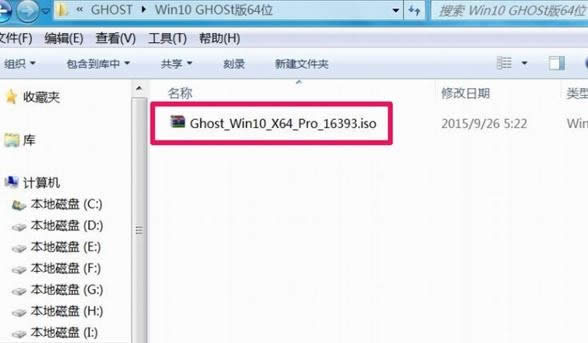
win7升级win10图解详情(1)
然后运行安装系统.exe文件,开始win7旗舰版升级win10的工作。
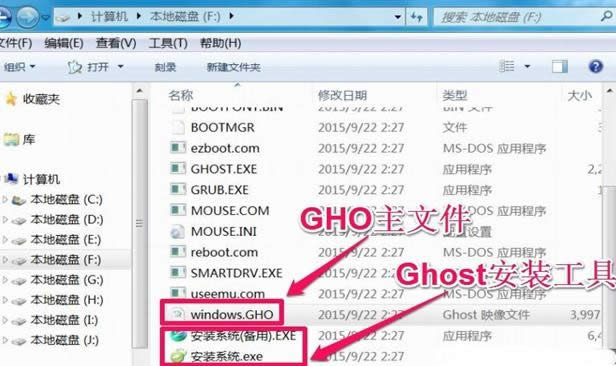
win7升级win10图解详情(2)
接着会弹出界面,依次选择还原分区-系统镜像文件,选择需要安装的盘符,点击确定按钮。
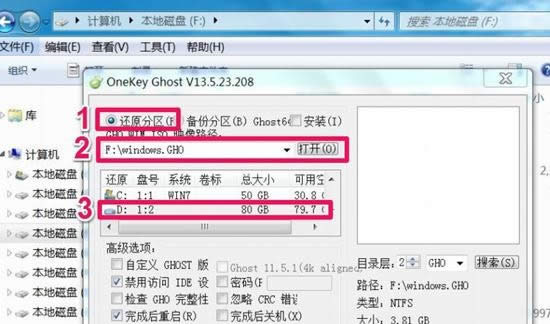
win7升级win10图解详情(3)
下一步确认安装后,就会开始复制Win10文件到D盘,时间大约五六分钟,这个过程是在Windows窗口进行的,进入复制后,就不要乱动键盘,以防复制出错。
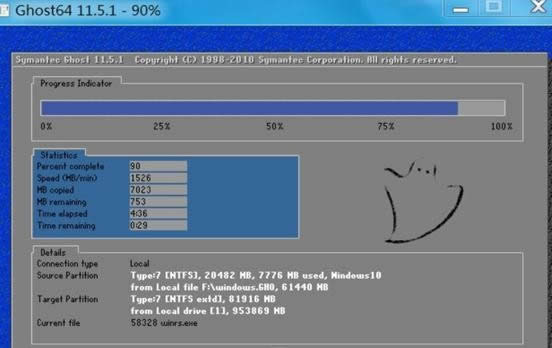
win7升级win10图解详情(4)
Win10文件复制还原后,电脑需要重启,进入windows7升级win10正式安装步骤,是立即重启,还是稍后重启,当然是立即重启,越快安装越好。
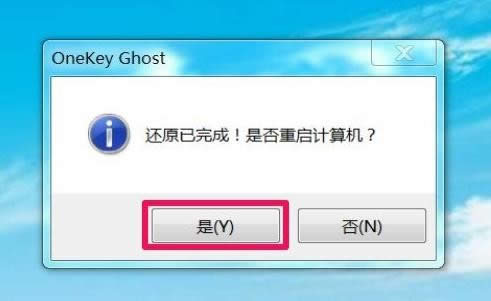
win7升级win10图解详情(5)
电脑重启后会自动安装系统运行库,驱动等程序,您只需耐心等待即可,在期间只需等待就好了。
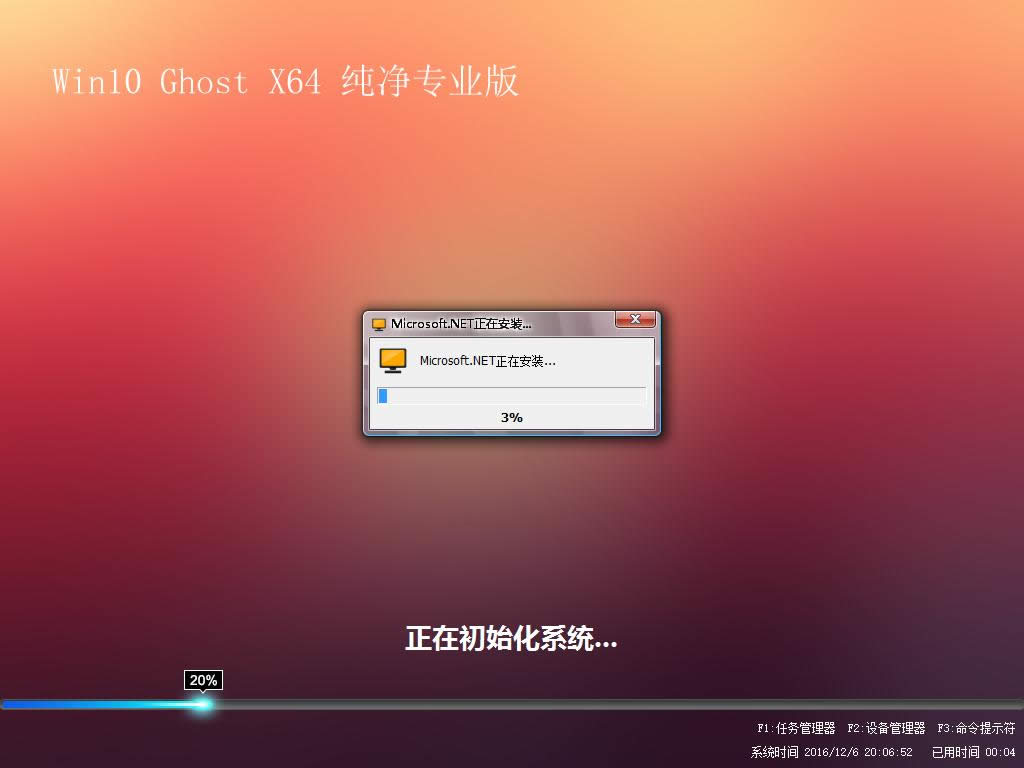
win7升级win10图解详情(6)
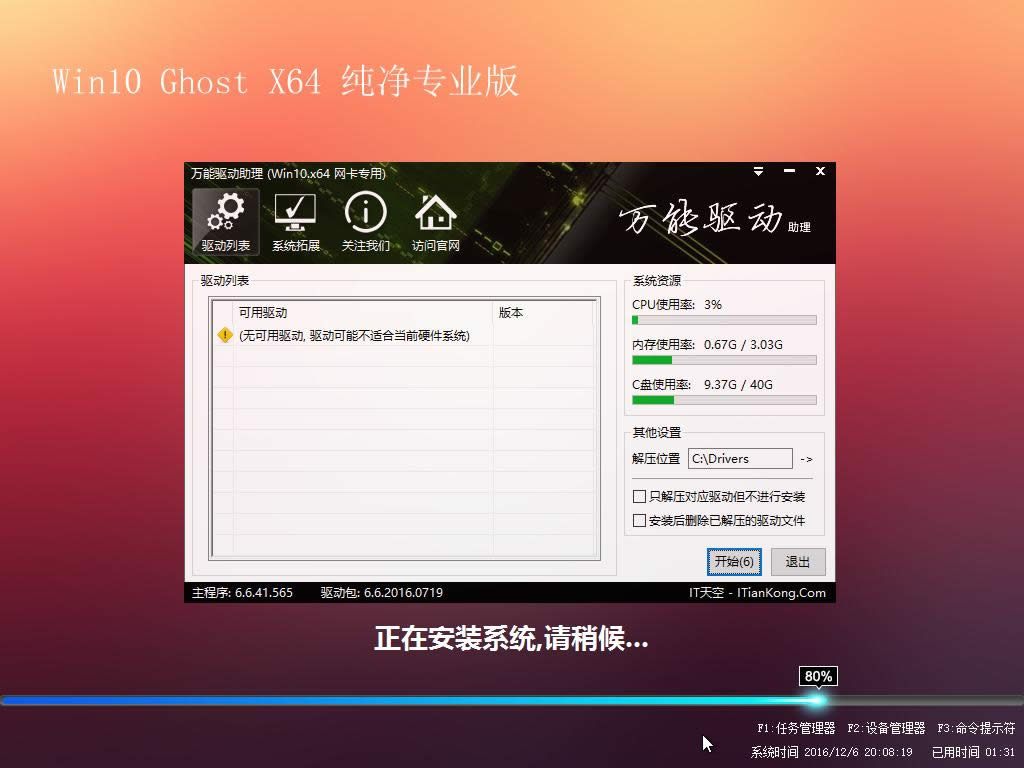
win7升级win10图解详情(7)
经过一段时间的等待后,电脑会进入win10系统桌面。说明你的win10已经装好了。
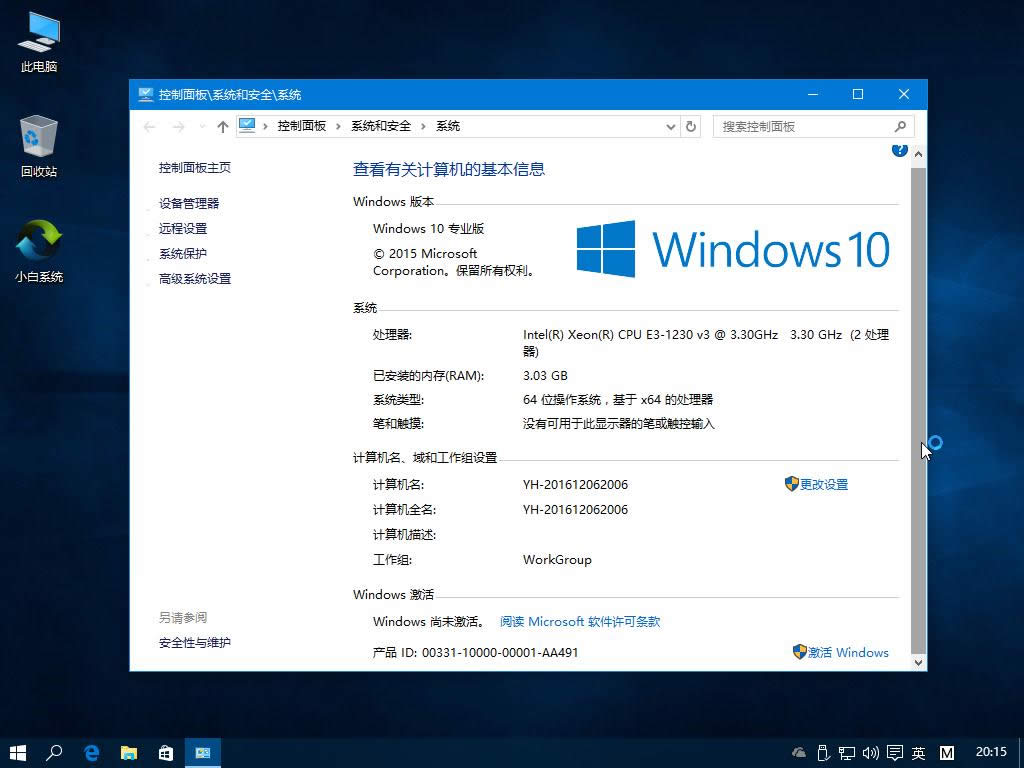
win7升级win10图解详情(8)
……
下载win7系统应用使用,安卓用户请点击>>>win7系统应用
下载win7系统应用使用,IOS用户请点击>>>IOS win7系统应用
扫描二维码,直接长按扫描哦!


















